რა უნდა იცოდეთ
- AirDropped ფაილები და ფოტოები Mac-ზე გადადის თქვენს ჩამოტვირთვების საქაღალდეში.
- AirDropped ფოტოები თქვენს iPhone-ზე გადადის თქვენს Photos აპში, ხოლო ფაილის სხვა ტიპები გადადის მათთან დაკავშირებულ აპში.
- თუ არ არის ნაგულისხმევი აპი AirDropped ფაილის გასახსნელად, თქვენ მიიღებთ მენიუს, რომ აირჩიოთ სად უნდა გახსნათ იგი.
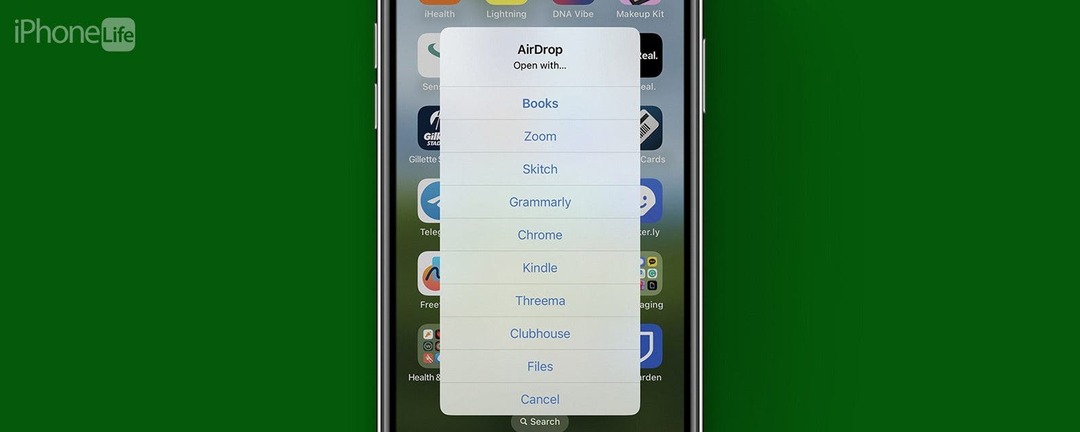
სად მიდის AirDropped ფაილები? თუ ვინმემ გამოგიგზავნათ რამე AirDrop-ით და ვერ იპოვით, გაინტერესებთ სად იპოვოთ AirDropped ფოტოები და ფაილები. ეს დამოკიდებულია იმაზე, იყენებთ Mac-ს თუ iPhone-ს, მაგრამ ზოგადად, ყველაფერი AirDropped to Mac-ზე წავა. თქვენს ჩამოტვირთვების საქაღალდეში და ყველაფერი AirDropped iPhone-ზე გადავა მასთან დაკავშირებულ აპლიკაციაში (მაგ. Photos). მოდით უფრო ახლოს მივხედოთ.
სად მიდის AirDrop ფაილები Mac-ზე?
თუ ვინმეს აქვს AirDropped ფაილი თქვენს Mac-ზე, შეგიძლიათ იპოვოთ ის თქვენს ჩამოტვირთვების საქაღალდეში, მიუხედავად ფაილის ტიპისა. ის იქნება ჩამოთვლილი გაგზავნის თარიღის ქვეშ, ასე რომ თქვენ შეგიძლიათ მარტივად იპოვოთ იგი ამ გზით, განსაკუთრებით თუ ის ახლახან გაიგზავნა. თუ გსურთ ის სადმე სხვაგან, შეგიძლიათ გამოიყენოთ Finder გადაათრიოთ და ჩააგდოთ იგი ახალ ადგილას.
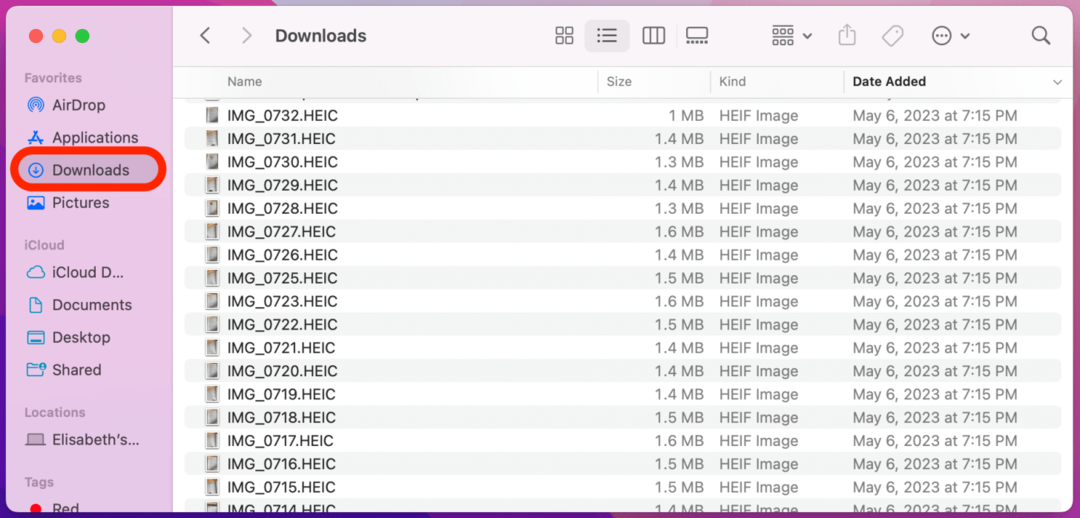
სად მიდის AirDrop ფაილები iPhone-ზე?
თქვენს iPhone-ზე, ფოტოები, რომლებიც AirDropped თქვენზეა, პირდაპირ გადადის თქვენს Photos აპში. სხვა ტიპის ფაილები გადავა მათთან დაკავშირებულ აპში (მაგ. Files აპი), მაგრამ თუ არ არის ნაგულისხმევი აპი, როგორც კი მიიღებთ AirDrop-ს, მიიღებთ შემდეგ მენიუს:
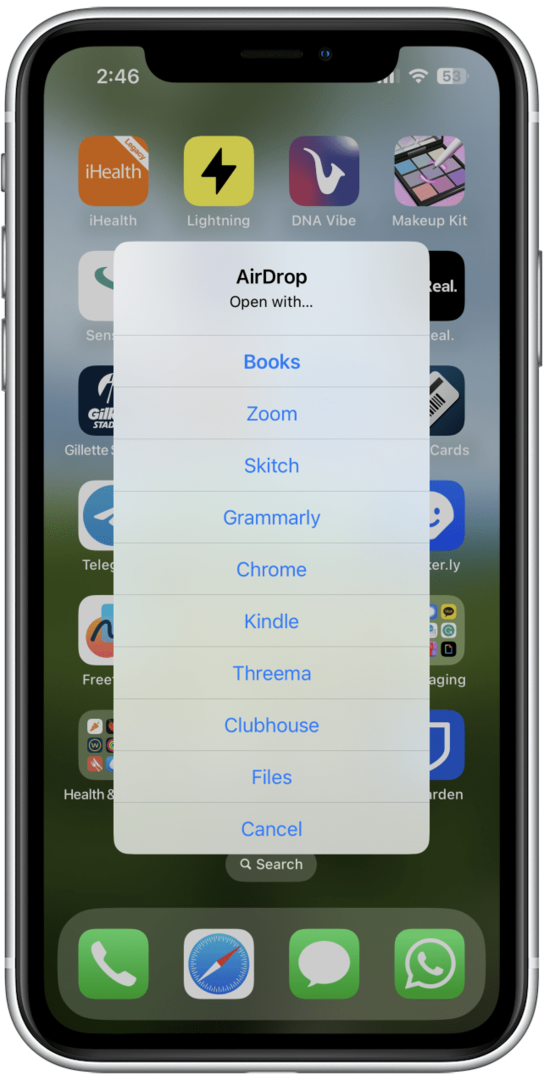
აირჩიეთ სად გსურთ გახსნათ AirDrop ფაილი და ის შეინახება ამ აპლიკაციაში.
ვერ პოულობთ AirDrop-ის ფოტოებს? აი რა უნდა გააკეთოს
თუ ვერ იპოვით AirDrop-ის ფოტოებს თქვენს iPhone-ზე, დარწმუნებული ხართ, რომ იმედგაცრუებული იქნებით. აქ არის რამოდენიმე რამ, რათა შეამოწმოთ, ვინმემ Air-მა დაგიტოვათ ფოტო ან ფაილი და თქვენ ვერ იპოვით მას:
- დარწმუნდით, რომ მათ გაგზავნეს იგი სწორ მოწყობილობაზე. თუ თქვენ გაქვთ ერთზე მეტი მოწყობილობა (როგორიცაა Mac და iPhone ან iPad) გახსნილი, შესაძლებელია დაბნეული იყოთ, რომელ მოწყობილობაზე იყო გაგზავნილი. თქვენ უნდა დაადასტუროთ AirDrop-ის მიღებამდე, მაგრამ არაერთხელ გავაკეთე ისეთი რამ, რაც ავტომატურად არ შემიძლია დაიმახსოვრეთ ამის გაკეთება, ასე რომ შეამოწმეთ, რომ დარწმუნდეთ, რომ არ მიგიღიათ ეს თქვენს Mac-ზე, როცა აპირებდით ამის გაკეთებას თქვენს iPhone-ზე ან პირიქით.
- შეამოწმეთ გაიარა თუ არა AirDrop-მა. მას შემდეგ, რაც სხვა პირმა წარმატებით გაგზავნა ფაილი, მას ექნება გაგზავნილი სტატუსი AirDrop-ის არჩევანში. თუ ის კვლავ აჩვენებს ჩატვირთვის სტატუსს (ლოდინში ან გაგზავნას), ეს ნიშნავს, რომ AirDrop-მა არ გაიარა.
- დარწმუნდით, რომ სწორ ადგილას ეძებთ. გახსოვდეთ, ის განსხვავდება iPhone/iPad-სა და Mac-ს შორის! AirDropped ფოტოები არ გამოჩნდება თქვენი iPhone-ის ჩამოტვირთვებში და არც თქვენს Photos აპში Mac-ზე.
შეგიძლიათ შეცვალოთ AirDrop მდებარეობა?
სამწუხაროდ, თქვენ არ შეგიძლიათ შეცვალოთ ნაგულისხმევი AirDrop მდებარეობა თქვენს ნებისმიერ მოწყობილობაზე. თუმცა, თუ თქვენ მიიღეთ ფაილი თქვენს iPhone-ზე, რომელსაც არ აქვს ნაგულისხმევი მდებარეობა, შეგიძლიათ აირჩიოთ ზემოთ ნაჩვენები მენიუდან.